توصیه های کلی
برخی از دستورالعمل های کلی برای رفع انجماد بازی در ویندوز 10 وجود دارد که باید ابتدا آنها را بررسی کنید. در بیشتر موارد ، آنها کمک می کنند تا با مشکل پیش آمده کنار بیایند و از طریق بازی ها راحت شروع به بازی کنند. اینها شامل کارهای زیر است:
- مقایسه الزامات سیستم... ضروری است که فوراً بررسی کنید ، زیرا برخی از بازی های مدرن ممکن است به راحتی در مونتاژ رایانه فعلی اجرا نشوند ، زیرا به خوبی بهینه نشده اند یا برای اجرای در چنین رایانه هایی اصلاً طراحی نشده اند.
- تنظیمات گرافیکی... این نکته به طور غیرمستقیم به نکته قبلی مربوط می شود ، زیرا حتی اگر سیستم قادر به کنار آمدن با حداکثر تنظیمات نباشد ، هیچ چیزی مانع از کاهش آنها نمی شود. در هر بازی می توانید تنظیمات گرافیکی را بررسی کنید و تصمیم بگیرید کدام یک را کاهش دهید تا بار کارت گرافیک و پردازنده کاهش یابد.
- گرم شدن بیش از حد قطعات... شناخته شده است که وقتی بازی شروع می شود ، تمام اجزای رایانه تقریباً 100٪ بارگیری می شوند و خنک کننده داخلی همیشه با چنین جریان گرمای تولید شده کنار نمی آید. در نتیجه ، کارت ویدیو و پردازنده بیش از حد گرم می شوند ، فرکانس ها به طور خودکار کاهش می یابند که ظاهر ترمزها را در پی دارد.
- عملکرد ویروس ها... بعضی اوقات فایلهای مخربی که به طور تصادفی وارد سیستم می شوند با عملکرد در پس زمینه عملکرد کلی را تحت تأثیر قرار می دهند. در صورت مسدود شدن نامفهوم ، همیشه توصیه می شود ویندوز را از نظر ویروس بررسی کنید.
- رانندگان قدیمی... این امر عمدتا در مورد کارت گرافیک اعمال می شود ، زیرا این نرم افزار در اینجا نقش مهمی دارد. برخی از بازی ها به دلیل استفاده از فناوری های جدید فقط برای نسخه های خاص درایور بهینه شده اند.
- بهینه سازی بد... همه بازی ها به طور کامل بهینه نشده اند که منجر به مسدود شدن رایانه های کاربران هدف شود. همیشه بررسی برنامه ها و بررسی ها را در سایت ها یا انجمن های تخصصی بخوانید تا ببینید آیا او بهینه سازی دارد یا خیر.
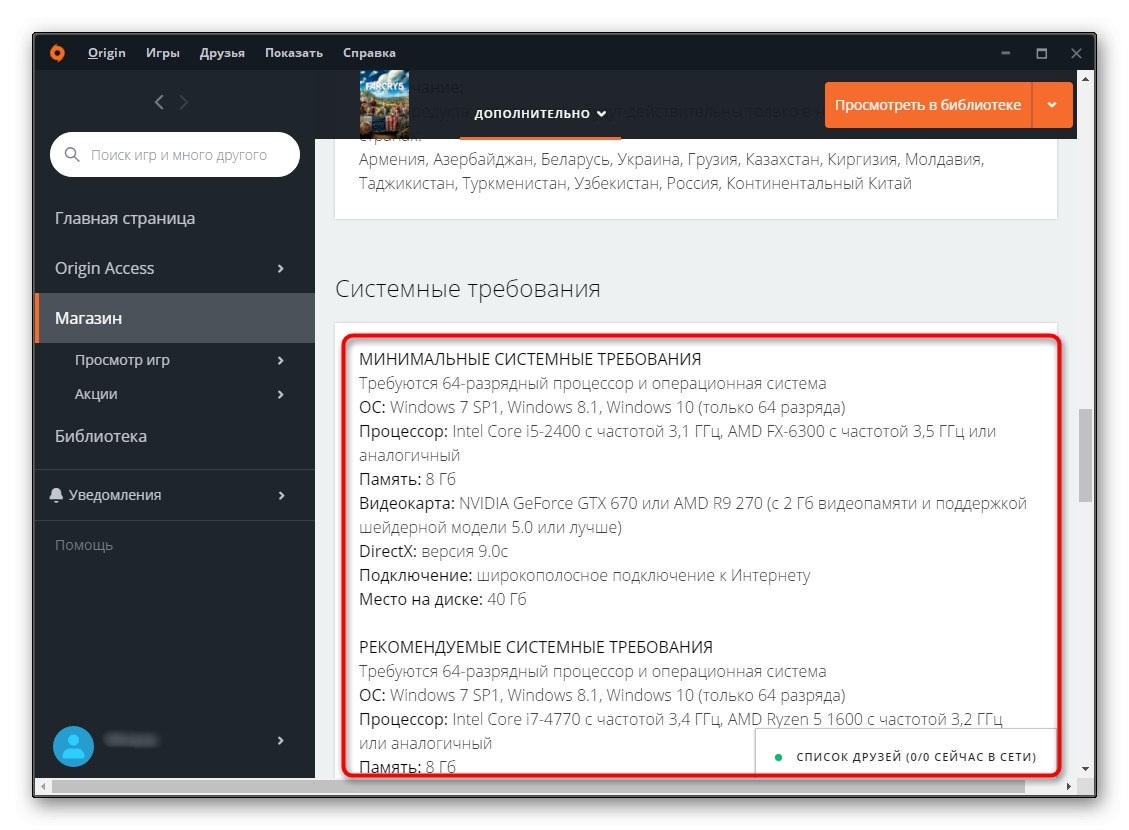
این فقط خلاصه ای کوتاه از مراحل اصلی بود که باید در ابتدا برداشت. می توانید جزئیات بیشتر در مورد همه این توصیه ها را در مقاله جداگانه ای در وب سایت ما اختصاص دهید که به تجزیه و تحلیل آنها اختصاص داده شده است. در اینجا دستورالعمل ها و نکات مفیدی را برای کمک به شما در اجرای هر یک از نکات بالا خواهید یافت.
جزئیات بیشتر: دلایل یخ زدن بازی ها
روش 1: ویندوز 10 را برای بازی ها بهینه کنید
نکات دیگری نیز وجود دارد که به طور خاص به بهینه سازی سیستم عامل برای بازی ها مربوط می شود. این شامل روشن کردن حالت بازی ، خاموش کردن برخی از تنظیمات سیستم و سایر کارهایی است که به شما امکان می دهد قطعات را تخلیه کنید یا تمام توان آنها را منحصراً به بازی ها هدایت کنید. شما می توانید با کلیک بر روی لینک زیر ، در یک مقاله جداگانه در وب سایت ما ، تجزیه و تحلیل این موضوع را به صورت گام به گام ارائه کنید.
جزئیات بیشتر: چگونه ویندوز 10 را برای بازی بهینه کنیم
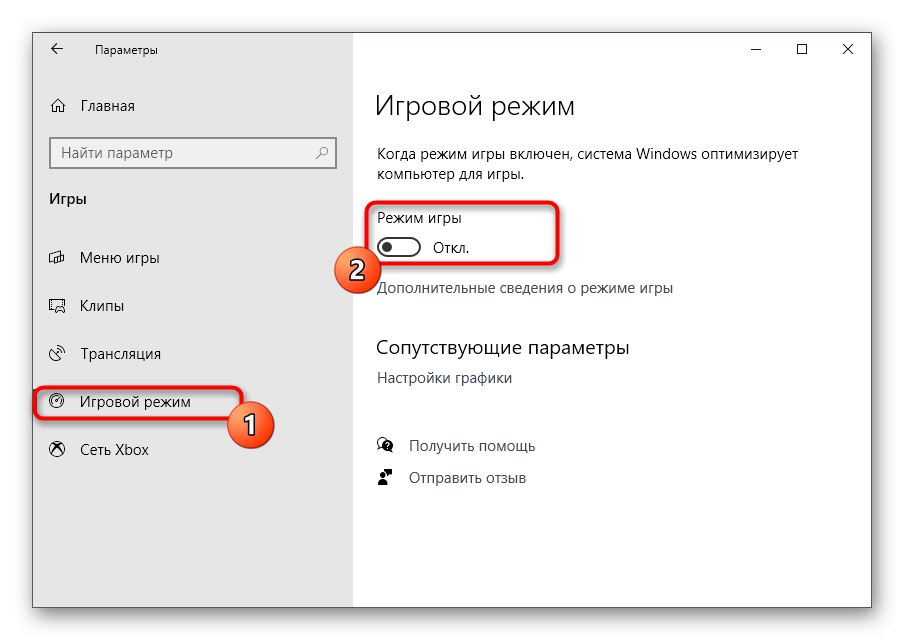
روش 2: بررسی بار اجزای سازنده
معمولاً در حین بازی ، پردازنده ، کارت گرافیک و RAM حداکثر بارگیری می شوند و هنگام استفاده عادی از سیستم عامل تنها چند درصد از کل انرژی مصرف می شود. با این حال ، ناهنجاری هایی نیز رخ می دهد که برخی از فرآیندهای نامفهوم و بدون دلیل مشخص بارگیری اجزای رایانه را شروع می کنند. سپس شما باید به صورت دستی با این روند یا سایر مشکلات کنار بیایید ، در نتیجه کارت ویدیو ، پردازنده و RAM را بارگیری کنید. در مرحله بعدی ، در مورد روش های انجام این کار مطالعه کنید.
جزئیات بیشتر:
چگونه می توان حجم کار کارت گرافیک را مشاهده کرد
بار CPU را مشاهده کنید
برنامه هایی برای نظارت بر سیستم در بازی ها
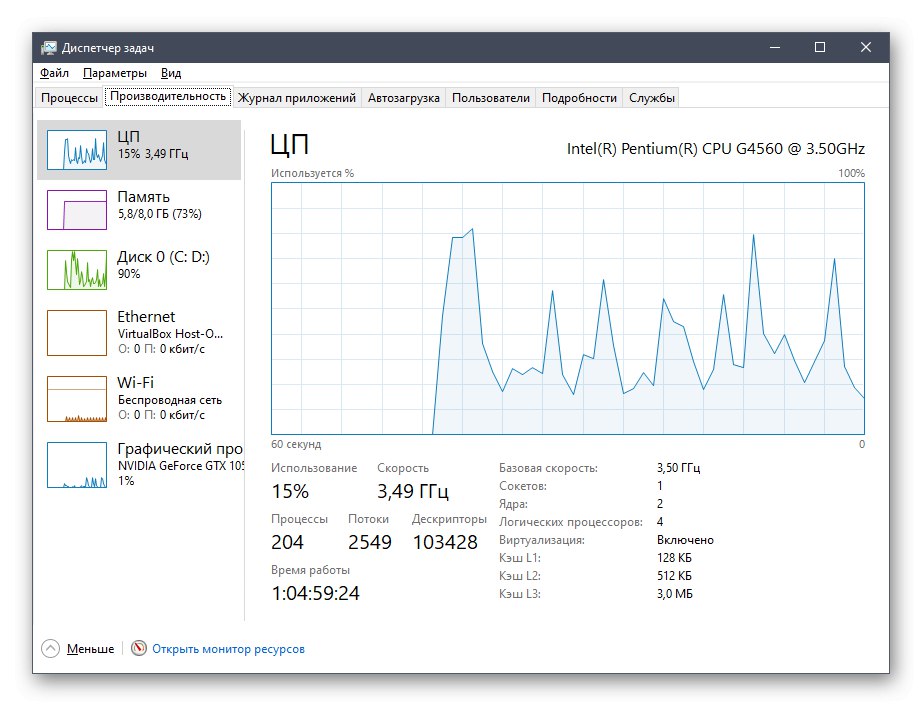
اگر واقعاً مشخص شد که برخی از اجزا حتی در لحظه غیرفعال شدن بازی بارگیری شده اند ، باید با استفاده از روش های موجود این مشکل را برطرف کنید که در زیر می توانید بخوانید.
جزئیات بیشتر:
بهینه سازی RAM در ویندوز 10
راه های مقابله با استفاده کامل از CPU در ویندوز 10
اگر دیسک سخت به طور مداوم با 100٪ بارگیری شود چه باید کرد
همچنین یک سکه ، هنگامی که پردازنده یا کارت گرافیک در بازی با ظرفیت کامل کار نمی کند ، یک نقطه ضعف دارد که باعث ترمز می شود. روش های دیگری مسئول اصلاح چنین مشکلاتی هستند ، که ما پیشنهاد می کنیم در دستورالعمل های جداگانه از نویسندگان خود آنها را درک کنیم.
جزئیات بیشتر:
پردازنده با ظرفیت کامل کار نمی کند
اگر کارت گرافیک با ظرفیت کامل کار نکند ، چه باید کرد
روش 3: ایجاد یک فایل مبادله
Paging file مقدار مشخصی از حافظه مجازی است که اطلاعات خاصی در آن رد و بدل می شود تا بار RAM را کاهش دهد. روش مرتبط با فعال کردن و پیکربندی این ابزار برای آن دسته از کاربرانی مناسب است که در ابتدا مقدار کمی RAM در رایانه خود نصب کرده اند ، به همین دلیل برای اجرای عادی بازی ها کافی نیست. ابتدا باید با رعایت برخی از قوانین ، اندازه بهینه فایل صفحه بندی را تعیین کنید و سپس آن را فعال کرده و پیکربندی کنید. در مورد همه اینها در دستورالعمل های وب سایت ما در زیر بخوانید.
جزئیات بیشتر:
تعیین اندازه فایل صفحه بندی مناسب در ویندوز 10
فعال کردن فایل صفحه بندی در رایانه ویندوز 10
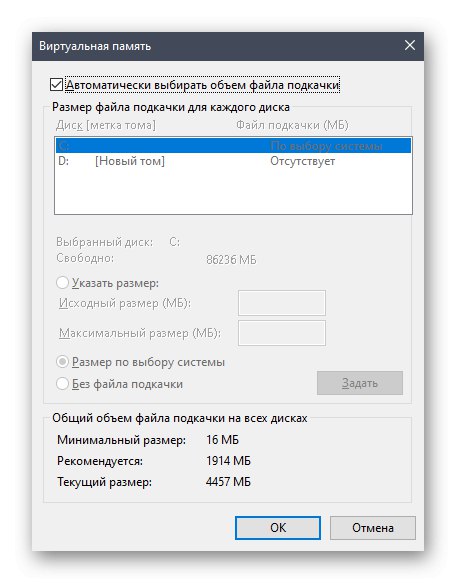
روش 4: بررسی عملکرد اجزا
کارت ویدیو ، پردازنده ، RAM یا هر م componentلفه دیگری منسوخ می شود. کاربر حتی ممکن است سیگنال های مربوط به خرابی قریب الوقوع دستگاه را به صورت خرابی های مختلف از جمله ترمز در بازی ها تشخیص ندهد. اگر هیچ یک از روش های قبلی به شما کمک نکرد ، اکیداً توصیه می کنیم همه م componentsلفه ها را از نظر سرویس دهی و خطاها بررسی کنید. در صورت یافتن مشکل ، بهتر است در اسرع وقت آنها را برطرف کنید.
جزئیات بیشتر:
بررسی رم / پردازنده / کارت گرافیک / منبع تغذیه / HDD برای عملکرد
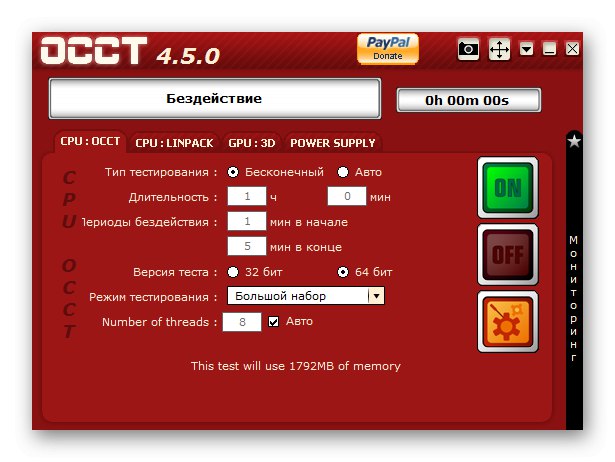
روش 5: به روزرسانی ملفه ها
آخرین گزینه برای حل این وضعیت جایگزینی قطعات یا مونتاژ یک رایانه بازی از ابتدا است. این رادیکال ترین روش است و فقط درصورتی استفاده می شود که بخواهید همه بازی های جدید را با تنظیمات بالا و نرخ فریم قابل قبول در ثانیه به طور مرتب انجام دهید. شاید لازم باشد فقط کارت گرافیک یا پردازنده را تعویض کنید ، و در سایر موارد نمی توانید بدون به روزرسانی کامل اجزای سازنده ، که در زیر با جزئیات بیشتری توضیح داده شده است ، کار را انجام دهید.
جزئیات بیشتر: نحوه ساخت کامپیوتر بازی
